hvis du finder ud af, at skriftstørrelsen på visse hjemmesider er for lille og vanskelig at læse, kan du faktisk øge skriftstørrelsen på de hjemmesider, der vises på skærmen i Internetudforsker. Denne tutorial viser dig 3 enkle tricks til at ændre skriftstørrelse i Internetudforsker, dvs.11/10/9.
hvis du leder efter måder at øge/ændre skriftstørrelse på i andre populære søgere, kan du besøge: Sådan ændres skriftstørrelse i Google Chrome eller hvordan man øger skriftstørrelse i
opdatering til IE11/IE10/IE9: på grund af internetskriftgengivelsen i de nyeste IE-versioner kan skrifttyperne på nogle hjemmesider, der ikke er “IE11-venlige”, være mindre end normalt. Den mest enkle måde at øge eller ændre skriftstørrelsen på en hjemmeside i IE 11/10/9 er at forstørre hele siden.
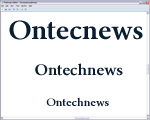
Metode 1: Sådan øges eller ændres skriftstørrelse i IE 11/10/9
Klik på Værktøjer ved siden af fanerne i det øverste område (eller Alt-genvejstast).
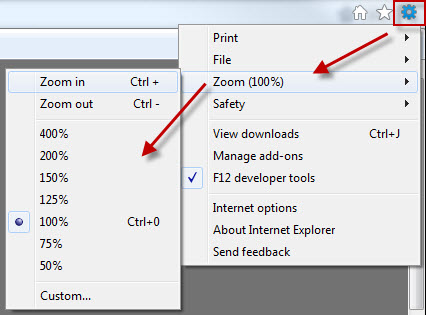
Metode 2: Skift skriftstørrelse i IE 11/10/9
en anden metode til at ændre skriftstørrelse i Internetudforsker er ved at bruge dit tastatur og mus, hvilket er meget mere simpelt:
- Peg musemarkøren til hvor som helst på hjemmesiden.
- Hold CTRL-tasten nede, og drej hjulet på din hjulmus op og ned.
- når du gør det, vil teksten enten stige eller falde afhængigt af hvilken vej du bevæger dit hjul.

hvis du ikke har en hjulmus, der er en vinduer genvej, der er i stand til at ændre skriftstørrelse i Internet opdagelsesrejsende. Følg nedenstående trin:
- Åbn enhver hjemmeside ved hjælp af Internetudforsker.
- Hold CTRL – tasten nede, tryk derefter på + for at øge skriftstørrelsen, eller tryk på-for at mindske skriftstørrelsen.
Tricks til at ændre skriftstørrelse i IE 8 eller ældre:
- Åbn Internetudforsker.
- fra menulinjen skal du klikke på menuen “Vis”.
- Peg på “tekststørrelse”, og vælg derefter den tekststørrelse, der bedst opfylder dine behov.
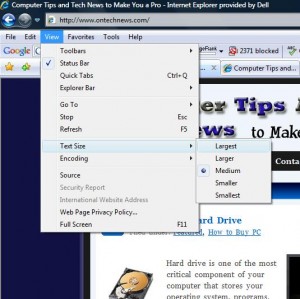
Trick 2: – Skift stigning tekst skriftstørrelse i Internetudforsker
hvis ovenstående metode ikke fungerer for dig, er det sandsynligvis på grund af den særlige hjemmeside ikke opfylder de korrekte designretningslinjer, og deres skriftstørrelser er “hardkodede”. Denne blog, computertipsfree.com af en eller anden grund opfylder ikke retningslinjerne for tilgængelighed, derfor kan du ikke ændre skriftstørrelsen på computertipsfree.com ved hjælp af metoden ovenfor i Internetudforsker. Vi kan dog stadig tvinge skrifttypen til at ændre sig ved at tilsidesætte deres skrifttypeindstillinger. For at gøre det skal du følge nedenstående trin:
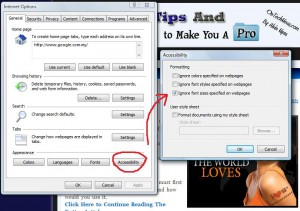
- Åbn Internetudforsker som sædvanligt.
- Klik på menuen “Værktøjer” fra menulinjen, og vælg derefter “Internetindstillinger”.
- vinduet “Internetindstillinger” vises derefter, klik på knappen “tilgængelighed” nederst til højre.
- i vinduet” tilgængelighed ” kan du vælge at:
- Ignorer farver angivet på hjemmesider.
- Ignorer skrifttypestile angivet på hjemmesider.
- Ignorer skriftstørrelser angivet på hjemmesider.
- for eksempel, hvis du vil ignorere indstillingen af skriftstørrelse på hjemmesider, skal du blot markere afkrydsningsfeltet “Ignorer skriftstørrelser angivet på hjemmesider”.